La tecnologia moderna ha rimodellato il nostro modo di lavorare, studiare e giocare. La maggior parte di noi fa affidamento sui laptop quotidianamente, ma quando si accumulano più schede del browser, fogli di calcolo e videochiamate, un singolo schermo diventa rapidamente angusto. Ecco perché le configurazioni a doppio monitor sono diventate essenziali per la produttività, la creatività e persino per il gaming.
Il modo più semplice per raggiungere questo obiettivo? Un docking station per laptopCon la dock giusta, puoi collegare due (o più) display esterni, espandere il tuo spazio di lavoro e goderti un multitasking senza interruzioni. Qual è la migliore docking station per due monitor? Questo blog fa chiarezza con risposte chiare e supportate da esperti.

Cos'è una docking station?
Una docking station è un dispositivo che espande la connettività del tuo laptop. Invece di collegare più cavi ogni volta, puoi collegare il tuo laptop a una singola porta USB-C o Thunderbolt sulla docking station. La docking station offre quindi diverse uscite: HDMI, DisplayPort, USB-A, USB-C, Ethernet, slot per schede SD, jack audio e altro ancora.
Per gli utenti che utilizzano due monitor, il vantaggio principale è la possibilità di trasmettere video su due schermi contemporaneamente, creando uno spazio di lavoro digitale più ampio e flessibile.
Prima di acquistare, poniti queste 5 domande chiave:
1. Compatibilità con il laptop: il tuo laptop ha una porta USB-C con DP Alt Mode o una porta Thunderbolt?
2. Sistema operativo: utilizzi Windows (Dell, HP, Lenovo, Asus, ecc.) o un MacBook?
3. Configurazione del monitor: hai bisogno di due monitor 4K, di un monitor 8K o semplicemente del Full HD standard?
4. Funzionalità extra: hai bisogno di Ethernet, lettori di schede SD, un alloggiamento SSD o porte USB extra?
5. Portabilità vs utilizzo desktop: preferisci un hub da viaggio compatto o un dock desktop completo?
Rispondendo a queste domande, potrai restringere immediatamente il campo delle opzioni migliori.








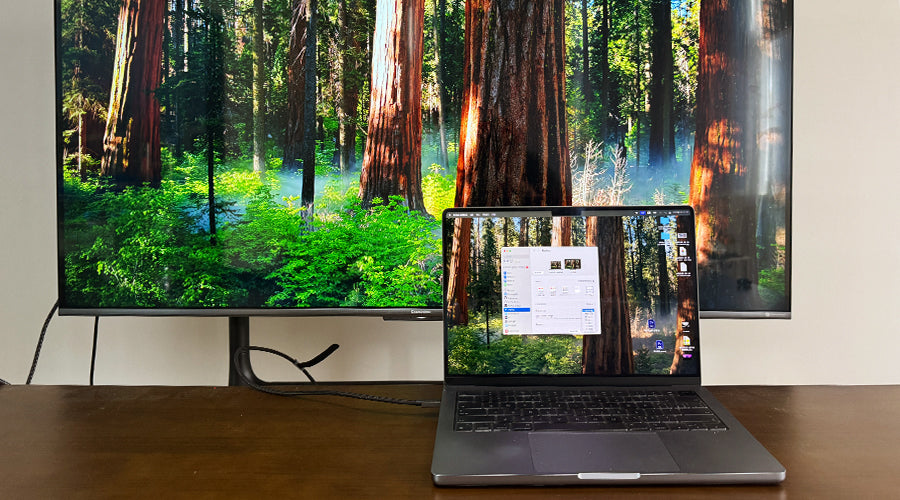
1 commento
suwaidi online
Love how you explained which docking stations are best for dual-monitor setups, and how they help with work and gaming. Super practical tips on ports, power, and compatibility.
Lascia un commento
Questo sito è protetto da hCaptcha e applica le Norme sulla privacy e i Termini di servizio di hCaptcha.